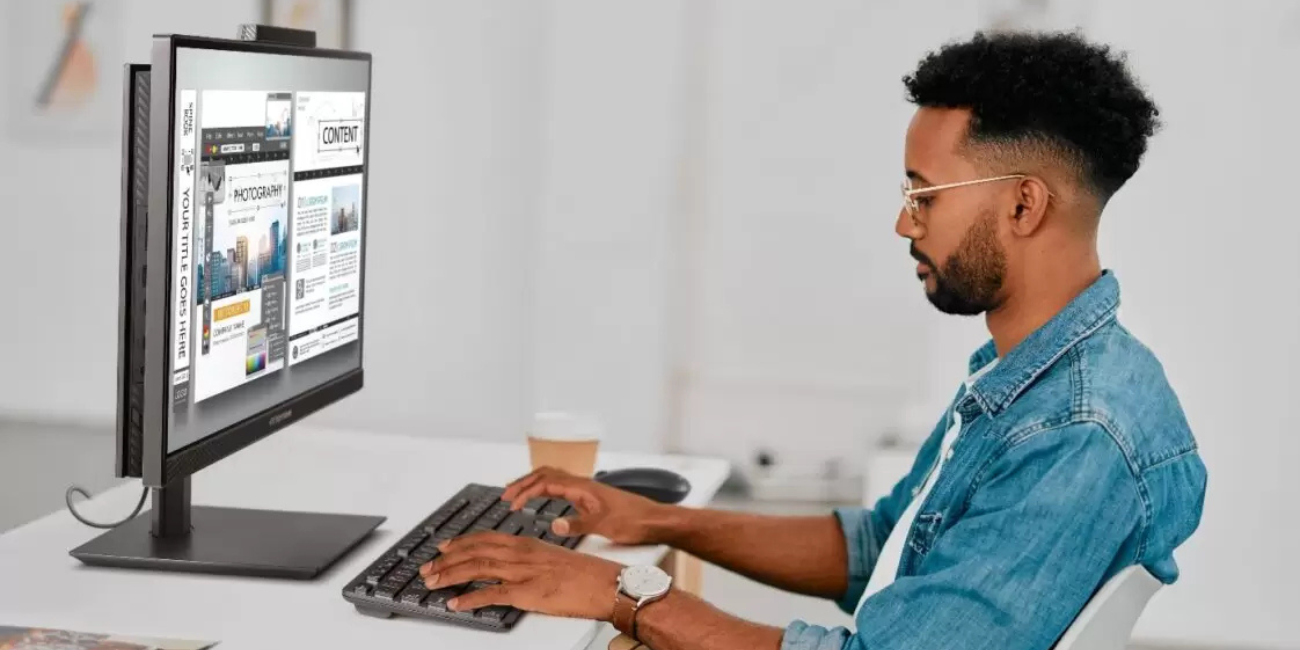6 Trik Jitu Atasi WiFi LOS Merah dan Tidak Terhubung Internet, Cukup Lakukan Ini
DB KLIK - Wireless Fidelity atau WiFi mendadak tidak terhubung memang menyebalkan. Apalagi setelah cek router, ternyata lampu berkedip dan muncul keterangan LOS.
Hal itu menjadi masalah yang sangat mengganggu, kamu tidak dapat memiliki kebebasan untuk mengakses internet tersebut untuk bermain game atau menyelesaikan tugas lainnya.
Ada beberapa penyebab mengapa WiFi mengalami LOS dan tidak terhubung, satu di antaranya gangguan pada jaringan internet kamu. Akan tetapi, seringkali masalah koneksi WiFi disebabkan karena gangguan fisik pada perangkat.
Oleh karena itu artikel ini akan mengulas 6 trik jitu atasi WiFi LOS Merah dan tidak terhubung internet.
Cara mengatasi WiFi LOS merah
Lampu LOS yang menyala merah menandakan adanya gangguan terhadap jaringan internet kamu. Potensi penyebabnya beragam, mulai dari gangguan ISP hingga masalah jaringan eksternal.
Memang benar tidak semua bisa kamu selesaikan sendiri, terlebih jika penyebabnya adalah gangguan eksternal. Meski demikian, kamu bisa mengusahakan langkah berikut setelah memastikan galat dipicu oleh alasan internal.
1. Restart router
Cara mengatasi WiFi LOS merah paling dasar dengan me-restart router. Kamu bisa melakukannya dengan mencabut kabel dari catu daya atau menekan tombol power, kemudian tahan beberapa detik. Setelah router mati, tunggu kurang lebih 30 detik, lalu coba pasang kembali. Setelahnya, perhatikan apakah lampu LOS masih menyala atau sudah mati.
2. Cek koneksi kabel
Keterangan LOS berwarna merah bisa menandakan banyak gangguan. Salah satunya kabel yang tidak terhubung dengan baik, apalagi jika kamu menggunakan kabel koaksial pada modem dan dinding.
Jika demikian, pastikan kabel tersebut terpasang dengan kencang dan tidak berkarat, ya. Sementara itu, kalau menggunakan DSL (Digital Subscriber Line), coba cek saluran telepon pada modem dan dinding. Baiknya, perbaiki juga jika terdapat kabel terkelupas atau longgar.
3. Cek posisi router
Coba evaluasi lagi tempatmu meletakkan router. Kalau salah, jaringan internet bisa terganggu. Misalnya, router berada di antara dua furnitur tinggi sehingga memblokir sinyalnya.
Untuk mengatasinya, cabut router dan pindahkan ke tempat terbuka yang bisa menjangkau seluruh area rumah. Kamu pun bisa cek artikel cara memilih letak router WiFi yang tepat agar koneksi lebih lancar.
4. Perhatikan catu daya
Selain kabel, perlu juga mengecek catu daya sebagai cara mengatasi WiFi LOS merah. Apalagi jika menggunakan sambungan pelindung lonjakan arus listrik. Pasalnya, bisa jadi WiFi los merah karena pelindung lonjakan arus listrik tidak berfungsi dengan baik.
Alhasil, router tidak bisa bekerja maksimal. Nah, untuk mengeceknya, cabut kabel daya dari pelindung lonjakan arus listrik, lalu sambungkan langsung ke stopkontak.
5. Isi alamat IP WAN
Umumnya, alamat IP WAN bisa terisi secara otomatis. Meski demikian, ada kalanya IP WAN tidak terisi otomatis sehingga mengganggu jaringan internet dan membuat router muncul keterangan LOS. Jika demikian, bisa memperbaikinya dengan mengakses dasbor admin pada router.
Langkahnya mirip seperti cara ganti password WiFi. Kamu perlu masuk ke bagian jaringan dan pastikan pengaturan IP Otomatis nyala.
6. Tunggu beberapa saat
Seperti dijelaskan sebelumnya, ada banyak hal yang bisa menyebabkan lampu indikator LOS menyala merah. Misalnya saja, gangguan dari penyedia layanan internet atau faktor eksternal lainnya. Kalau sudah begini, kamu hanya bisa menunggu. Nah, selama menunggu, coba restart pula router-nya.
Itulah tadi 6 trik jitu atasi WiFi LOS Merah dan tidak terhubung internet. Selain itu, pastikan kamu menggunakan router dengan kualitas terbaik agar internet yang kamu gunakan tidak lemot Salah satunya adalah router dari DB Klik. Dengan menggunakan bahan berkualitas terbaik dan fitur unggulan, membuat pemakaian lebih nyaman. Kalian dapat membeli router ini langsung melalui website DB Klik atau kalian bisa langsung membelinya melalui tautan ini.
Rekomendasi router yang bisa menjadi referensi kamu adalah TP-Link Archer MR400 AC1200 saat ini router tersebut juga tersedia di DB Klik. Kehadiran router TP-Link Archer MR400 AC1200 ini tentu menjadi pilihan menarik buat kamu yang punya kebutuhan internet. Pasalnya router TP-Link Archer MR400 AC1200 ini menawarkan kecepatan maksimum hingga 300 Mbps pada band 2.4 GHz dan 867 Mbps pada band 5 GHz.
DB Klik - Toko Komputer Surabaya yang terpercaya di Indonesia. Menjual berbagai macam kebutuhan elektronik yang lengkap seperti laptop, gadget, gaming, lifestyle, dan aksesoris. Belanja kebutuhan elektronik yang lengkap dan hemat langsung melalui Website DB Klik, Dijamin Berkualitas.